Game Center uitschakelen op uw iPhone, iPad en Mac

Apple Game Center is opgenomen op iPhone, iPad en Mac. Het is een sociale gaming-service voor games op Apple's platforms. Met Game Center kun je vrienduitnodigingen, speluitnodigingen en andere meldingen zien, maar je kunt dit allemaal uitschakelen en nooit meer een melding van het Game Center zien.
Je kunt uitloggen bij Game Center, hoewel sommige games dit misschien nodig hebben. Hoe dan ook, het is mogelijk om game-uitnodigingen, vriendschapsverzoeken en meldingen uit te schakelen - alle manieren waarop Game Center je kan lastigvallen.
iPhone en iPad
GERELATEERD: Apple's ingebouwde apps verwijderen van je iOS Startscherm
De Game Center-app maakt deel uit van het iOS-besturingssysteem en kan, net als alle bijgeleverde apps van Apple, niet worden verwijderd. Je kunt het natuurlijk in een map verbergen, zodat je het nooit meer hoeft te zien.
Om de instellingen van Game Center daadwerkelijk te wijzigen, open je de app Instellingen. Scrol omlaag en tik op 'Game Center' onder iTunes U. Als u zich volledig wilt afmelden bij Game Center, tikt u op het veld 'Apple ID:' boven in het scherm en tikt u op 'Afmelden'.
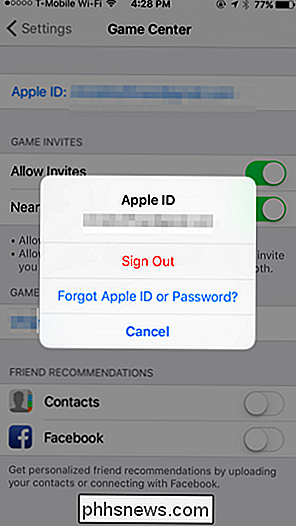
Om uitnodigingen uit te schakelen, verwijdert u het vinkje bij "Allow Invites" en "Nearby Players" op het instellingenscherm van Game Center. Schakel de vriendenaanbevelingen uit met uw contacten door de opties 'Contacten' en 'Facebook' uit te schakelen.
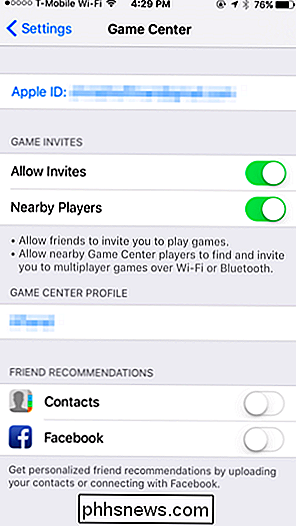
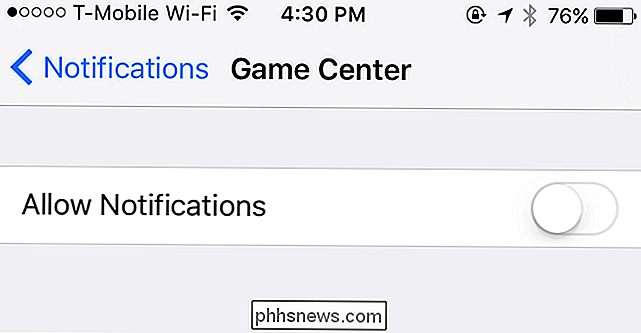
Mac OS X
GERELATEERD: Hoe beveiliging van systeemintegriteit op een Mac (en Waarom niet?)
Op een Mac is de Game Center-app opgenomen in Mac OS X. Vanaf OS X 10.11 El Capitan is deze app beveiligd met System Integrity Protection en kan deze normaal niet worden verwijderd.
Klik om het programma te starten op het pictogram "Launchpad" in uw dock en klik op "Game Center", of druk op Command + Space om Spotlight-zoekopdracht te openen, typ "Game Center" en druk op Enter.
Uitloggen bij Game Center , klik gewoon op het menu Account en selecteer "Afmelden". Game Center wordt niet meer ingelogd met je Apple ID, dus je zult geen meldingen, uitnodigingen, vriendschapsverzoeken en andere dingen in Game Center zien.
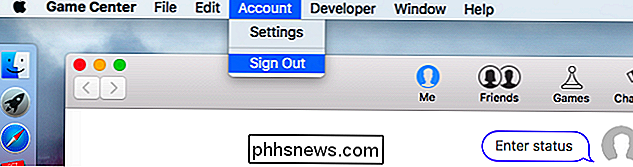
kan ook aanpassen wat Game Center kan doen. Klik vanuit de Game Center-app op het menu "Account" en selecteer "Instellingen". Vanaf hier kunt u game-uitnodigingen uitschakelen - schakel "Toestaan uitnodigingen" en "Spelers in de buurt" uit. U kunt ook "Contacten" en "Facebook" uitschakelen om te voorkomen dat Game Center andere accounts aanbeveelt waar je vrienden mee zou moeten zijn op basis van je contacten.
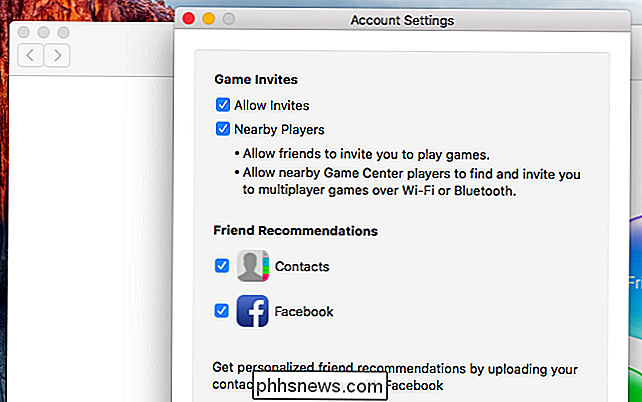
Je kunt ook voorkomen dat de Game Center-app je meldingen volledig laat zien. Klik op het Apple-menu, selecteer 'Systeemvoorkeuren' en klik op 'Meldingen voor toegang tot meldingsinstellingen' of klik op het tandwielpictogram in de rechterbenedenhoek van het meldingenpaneel. Klik op "Game Center" in de lijst, selecteer "Geen" voor het type melding dat u wilt zien en schakel alle opties hier uit, zodat u geen meldingen zult zien.
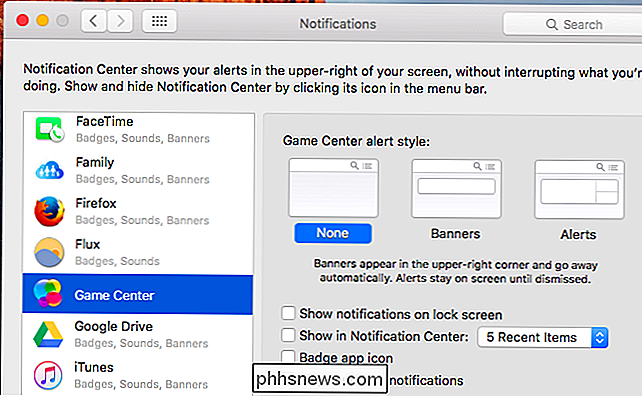
U wilt Game Center mogelijk laten terwijl je activiteit verbergen voor je contacten en voorkomen dat ze je uitnodigen. Hiertoe kunt u uitloggen bij Game Center - op iOS, Mac of beide - en inloggen met een nieuwe Apple ID.
U kunt een nieuwe Apple ID maken voor Game Center, omdat u kunt inloggen Game Center met een Apple ID los van degene die je gebruikt voor andere Apple-apps op je apparaat. Dat is jouw keuze.

De standaardlocatie voor opslaglocatie en lokale bestanden wijzigen in Word 2013
Wanneer u Word voor het eerst installeert, is de standaardlocatie voor het opslaan van bestanden OneDrive. Als u liever documenten op uw computer opslaat, kunt u dat eenvoudig wijzigen, hoewel Word ook een standaardmap op uw computer instelt voor het opslaan van bestanden, gewoonlijk "Mijn documenten".

Hoe u de kleuren in een PDF-bestand in Adobe Acrobat Reader kunt omkeren voor eenvoudiger leesgemak
Het PDF-formaat is bedoeld om ervoor te zorgen dat de opmaak van een document behouden blijft wanneer bekeken op verschillende besturingssystemen en apparaten. Als u een document bekijkt op een pc in een donkere kamer, wilt u misschien het kleurenschema wijzigen zodat het scherm niet zo helder is. Adobe Acrobat Reader heeft speciaal hiervoor een speciale instelling en we zullen tonen u hoe u verschillende kleurenschema's kunt selecteren die meer geschikt zijn om in het donker te lezen.



